Jak udostępnić mapę Google i połączyć z nią?
Różne / / February 11, 2022
Racja, więc idziesz do maps.google.com, wpisz lokalizację, naciśnij klawisz powrotu i bum, jest mapa! Teraz musisz go udostępnić lub połączyć z nim? Proste, po prostu skopiuj i wklej adres URL z paska adresu przeglądarki (może być też skrócony), a następnie udostępnij go… prawda?
Cóż, gdyby to było takie proste i wygodne. Niestety tak nie jest. Nawet po znalezieniu lokalizacji na mapie adres URL w pasku adresu przeglądarki nadal czyta map.google.com. Tak, spróbuj i przekonaj się sam.

Więc teraz pytanie brzmi, jaki jest najlepszy sposób na udostępnienie mapy Google? Właśnie o tym będziemy tutaj dyskutować. Porozmawiamy o 3 sposoby to zrobić.
Pierwsze dwie metody są dość proste, ale mogą nie być czymś, co chciałbyś zrobić. I dlatego mamy trzecią drogę, który jest naszym ulubionym.
Sprawdź mimo wszystko wszystkie metody.
1. Korzystanie z opcji „Wyślij”
Możesz kliknąć wskaźnik lokalizacji, przejść do „więcej” i tam znajdziesz przycisk „Wyślij”.

Po kliknięciu tego przycisku pojawia się okno z linkiem do lokalizacji na mapie oraz opcjami wysłania e-maila do innych i do siebie. Dostępna jest również opcja "Telefon", z której możesz skorzystać.
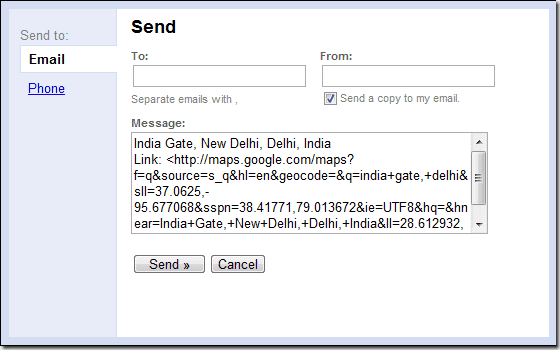
2. Tworzenie szybkiego łącza
W prawym górnym rogu mapy znajduje się przycisk „Link”, za pomocą którego można szybko wygenerować link do lokalizacji. Dostępna jest również opcja osadzania na stronie.

AKTUALIZACJA: Mapy Google zmieniły wygląd interfejsu użytkownika i teraz opcja linku pojawia się jako mały przycisk po lewej stronie, tuż pod paskiem wyszukiwania, jak pokazano na zrzucie ekranu poniżej.
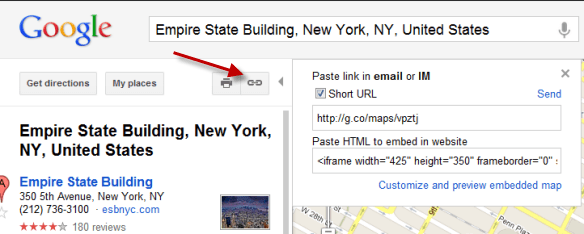
Problem z powyższymi metodami
Obie powyższe metody są proste i łatwe. Ale to nie znaczy, że są też wygodne.
Najpierw spójrz na wygenerowany link. To dość okropne i zdecydowanie nie można się nim dzielić. Możesz go skrócić za pomocą skracacza adresów URL, ale oznaczałoby to najpierw skopiowanie linku, a następnie wklejenie go w miejsce, z którego można go skrócić. Łatwo, ale nie tak szybko.
Po drugie, nie ma możliwości szybkiego udostępnienia go w serwisie społecznościowym, takim jak Twitter czy Facebook. E-mail lub udostępnianie bezpośrednie wydaje się być jedyną opcją.
Najlepszy sposób – użyj Amap.to
To jest gdzie Amap.to pojawia się na obrazku. Doskonałe narzędzie, które skraca link do mapy, umożliwia dodanie tytułu i opisu oraz ułatwia udostępnianie go bezpośrednio w ulubionych sieciach społecznościowych.

Narzędzie działa całkiem dobrze. Szukałem na nim tej samej lokalizacji (jest to mashup Google Maps btw) i po prostu sprawdź zrzut ekranu poniżej, aby zobaczyć, jakie opcje mi dał. Po prawej stronie znajduje się mapa, a po lewej opcje dodania tytułu i opisu, utworzenia linku, e-maila, Twittera i nie tylko. Ma nawet odniesienia do Wikipedii dla tego miejsca na tej samej stronie, co jest fajne.

Kiedy klikam „Utwórz link”, szybko pojawia się okienko ze zgrabnie skróconym linkiem do udostępnienia. Możesz także łatwo utworzyć niestandardowy link.
A kiedy klikniesz opcję Twitter, możesz udostępnić link wraz z komunikatem o stanie bezpośrednio na swoim profilu na Twitterze.
Krótki link do udostępniania mapy Google
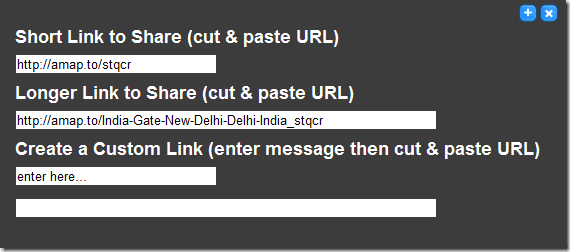
Udostępnij mapę na Twitterze

Ogólnie rzecz biorąc, jeśli jesteś częstym użytkownikiem map Google i do tej pory wahałeś się, czy udostępniać z nich informacje tylko dlatego, że dostępne metody nie wydawały się odpowiednie, Amap.to jest odpowiedzią na twoje modlitwy. Wypróbuj to!
Uwaga: powyższy post został zainspirowany postem Freda on linkowanie do Map Google. Narzędzie zostało odkryte przez jednego z jego komentatorów Andy Łabędź. Dzięki, ludzie!
Ostatnia aktualizacja 02 lutego 2022
Powyższy artykuł może zawierać linki afiliacyjne, które pomagają we wspieraniu Guiding Tech. Nie wpływa to jednak na naszą rzetelność redakcyjną. Treść pozostaje bezstronna i autentyczna.



